当我们在使用win10系统电脑的时候,如果长时间不动鼠标或是不操作电脑的话,电脑就会自动进入屏幕保护状态,每次都需要重新输入密码才能进入电脑,这对于长时间使用电脑的同学
当我们在使用win10系统电脑的时候,如果长时间不动鼠标或是不操作电脑的话,电脑就会自动进入屏幕保护状态,每次都需要重新输入密码才能进入电脑,这对于长时间使用电脑的同学们来说可能会非常的麻烦,下面小编就给大家带来win10关闭屏幕保护程序的具体方法。
具体方法如下:
方法一、打开电脑进入设置,选择进入个性化设置。
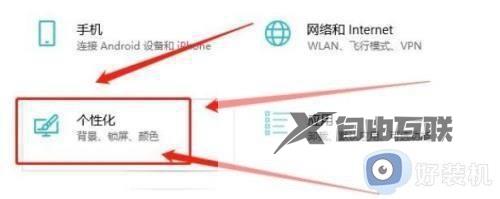
方法二、在个性化设置页,选择锁屏界面选项。
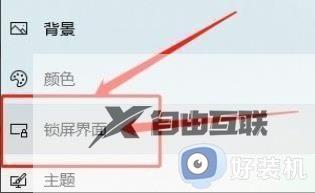
方法三、在锁屏页,点击屏幕保护程序设置。
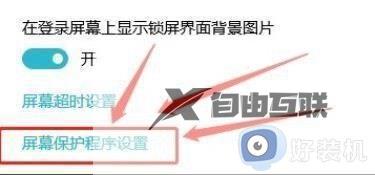
方法四、选择无点击确定即可。
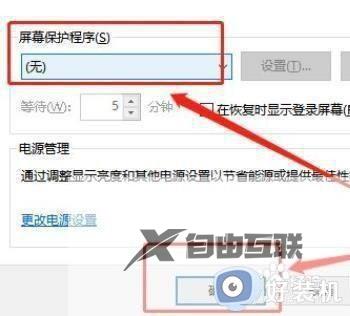
win10关闭屏幕保护程序的具体方法就为用户们详细分享到这里了,可以根据上述方法步骤进行解决哦,希望本篇教程对大家有所帮助,更多精彩教程请关注好装机官方网站。
